Forfatter:
John Stephens
Oprettelsesdato:
28 Januar 2021
Opdateringsdato:
1 Juli 2024
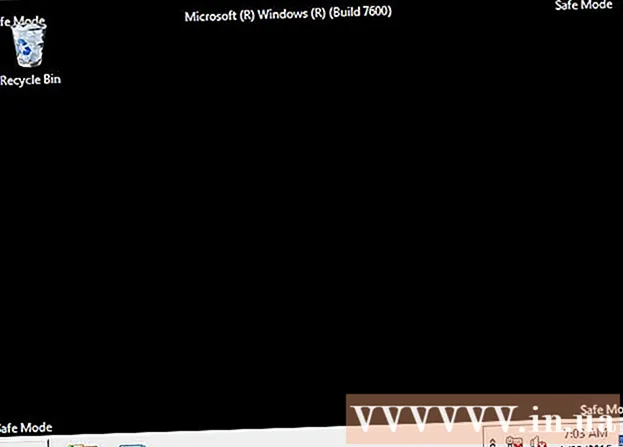
Indhold
Kæmper du med en computer fuld af vira, eller er du ikke i stand til at fjerne et program? Sikker tilstand er metoden til at indlæse Windows med kun de grundlæggende filer, der er nødvendige for at køre programmet. Denne tilstand giver dig mulighed for at udføre en række fejlfindingsopgaver, der ville være vanskelige eller umulige at udføre i normale Windows. Safe Mode-downloadprocessen er ret enkel, selvom du ikke kan starte Windows. Du kan se trin 1 for at lære om fejlsikret tilstand.
Trin
Beslut om du vil køre fejlsikret tilstand eller ej. Sikker tilstand fungerer ved kun at lade de mest vigtige filer og drivere køre. Alle programmer, der ikke er nødvendige for at starte operativsystemet (såsom opstartssoftware), køres ikke. Hvis du har problemer med at starte din computer, eller nogle programmer kører forkert lige efter opstart, skal du genstarte computeren i fejlsikret tilstand for at begynde fejlfinding.

Fjern alle diske fra computeren. Inkluderer CD, DVD, diskette og USB-drev. Dette er for at forhindre, at diske forsøger at starte, mens computeren genstartes.
Start computeren i fejlsikret tilstand. Der er to forskellige måder at starte i fejlsikret tilstand på. Du kan genstarte din computer og hurtigt trykke på F8-tasten for at indlæse menuen Avanceret opstart, eller du kan installere Windows for at starte direkte i fejlsikret tilstand. Den første er mere praktisk, når du ikke kan indlæse Windows, mens den anden er mere praktisk, når Windows kan starte normalt.
- For den første metode skal du hurtigt trykke på "F8" -tasten, mens du genstarter computeren. Sørg for at trykke på F8-tasten, før Windows-skærmen vises (dvs. når skærmen er sort med Windows-logoet). Hvis standbyskærmen vises, skal du genstarte maskinen igen og prøve denne handling igen.
- Hvad den anden vej angår, skal du installere computeren for at starte i fejlsikret tilstand fra Windows. Åbn bare dialogboksen Kør (tryk på Windows + R-tastekombination) og skriv "msconfig". Systemkonfigurationsboksen vises. Klik på fanen Boot, og marker derefter afkrydsningsfeltet "Safe boot". Dette giver dig mulighed for at vælge den type Safe Mode, du vil bruge. De mest valgte typer Safe Mode er Minimal og Networking (se næste trin).

Vælg den type Safe Mode, du vil køre. Når du har trykket på F8, føres du til skærmen "Avancerede startindstillinger". Øverst på listen vil der være tre forskellige måder at få fejlsikret tilstand på.Hvis du installerer Windows til at starte direkte i fejlsikret tilstand, kan du ikke se denne menu.- Sikker tilstand - Dette er den bedste mulighed, hvis du ikke er sikker på, hvad du skal vælge. Denne mulighed vil indlæse de færreste drivere, der er nødvendige for at starte Windows 7. Du kan ikke oprette forbindelse til internettet. Dette er "Minimal" mulighed, når du installerer Windows for at starte i fejlsikret tilstand.
- Sikker tilstand med netværk - Denne mulighed indlæser alle drivere og filer, der ligner den første mulighed, men indlæser også alle krævede processer. tillader netværksforbindelse. Vælg denne indstilling, hvis du har brug for et internt netværk eller en netværksforbindelse under fejlfinding.
- Sikker tilstand med kommandoprompt - Dette indlæses den samme proces som den første mulighed, men giver dig øjeblikkelig adgang til kommandoprompten. Denne mulighed er velegnet til avancerede brugere, der har brug for fejlfinding fra kommandolinjen. Bemærk, vil ikke være i stand til at få adgang til det grafiske miljø og Windows.

Vent til filen er færdig med at downloade. Det næste skærmbillede viser alle de filer, der indlæses. På dette tidspunkt behøver du ikke gøre noget, medmindre filen ikke er indlæst korrekt. Hvis skærmen fryser på dette tidspunkt, skal du lave en note i slutningen af den fil, der blev indlæst med succes, og derefter søge på internettet for fejlfinding baseret på disse oplysninger.
Log ind på Windows 7. Når loginskærmen vises, skal du logge på en konto med administratorrettigheder. Hvis der kun er en brugerkonto på computeren, er det sandsynligt, at kontoen har administratorrettigheder. Hvis du kun har en konto og ingen adgangskode, kan du stadig logge på automatisk.
Start fejlfinding. Du ved, om din computer er i fejlsikret tilstand, fordi hvis computeren allerede er i fejlsikret tilstand, vises ordet "fejlsikret tilstand" i de fire hjørner af skærmen. Safe Mode er et godt miljø til scanning af vira og malware, afinstallation af beskadigede programmer og redigering af loggen.
- Når du er færdig i fejlsikret tilstand, skal du genstarte din computer for at vende tilbage til en normal Windows 7-session.
- Hvis du indstiller din computer til at starte i fejlsikret tilstand gennem boksen Systemkonfiguration, skal du åbne boksen igen, mens den er i fejlsikret tilstand og fjerne markeringen af muligheden for "Sikker start" i fanen Boot. Hvis ikke, vil computeren fortsætte med at starte i fejlsikret tilstand ved genstart.
Råd
- Virusscanningssoftware kører hurtigere i sikker tilstand.



